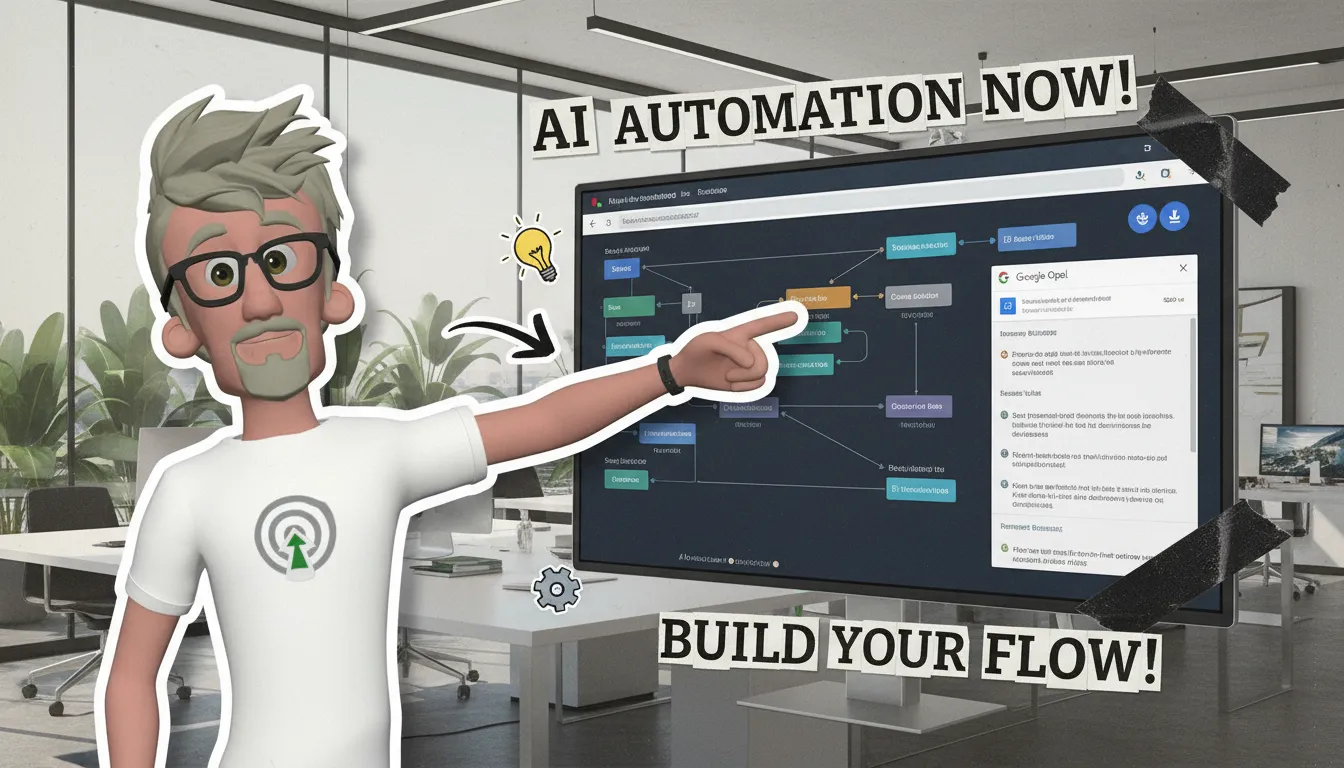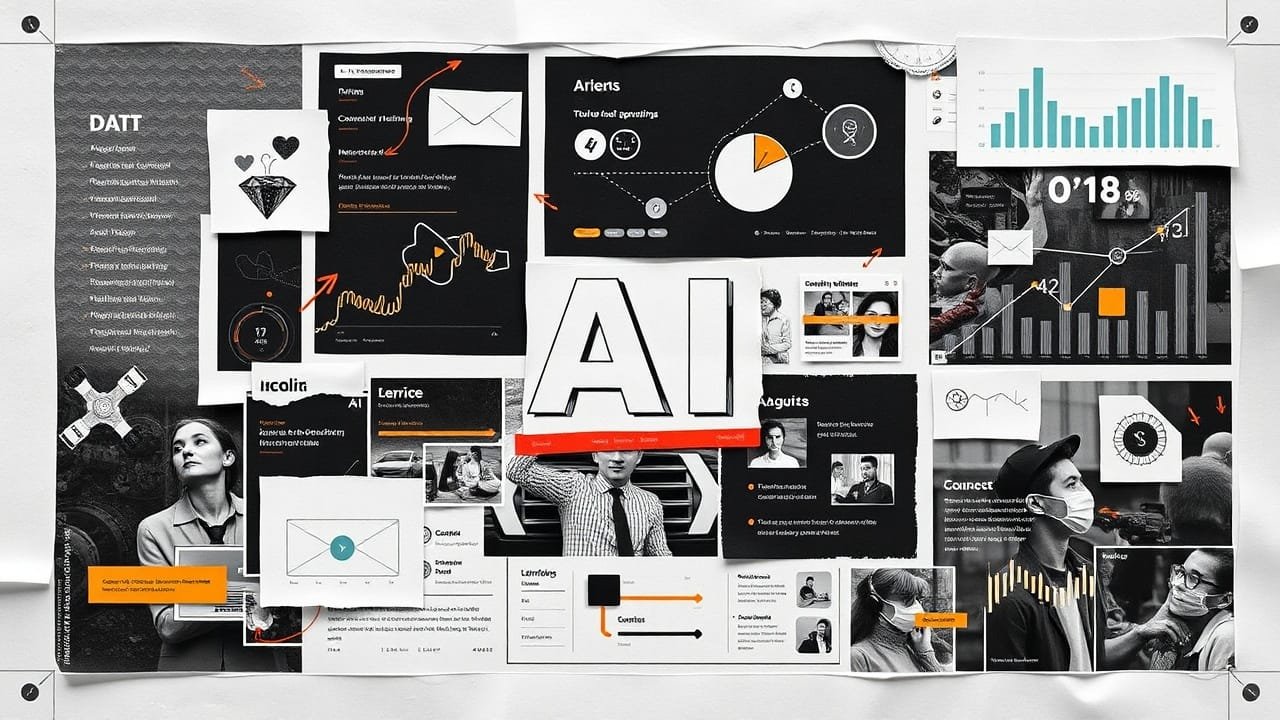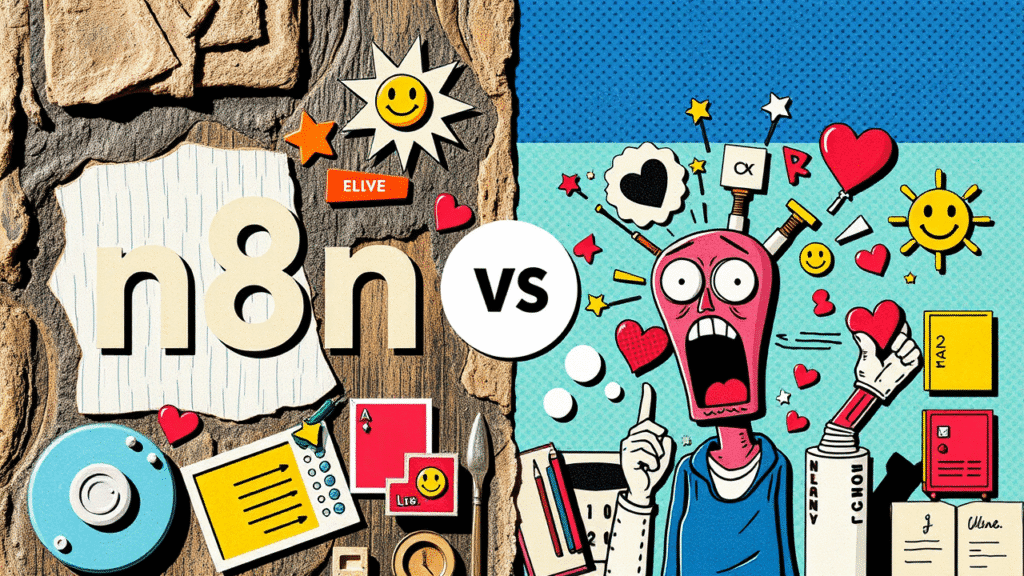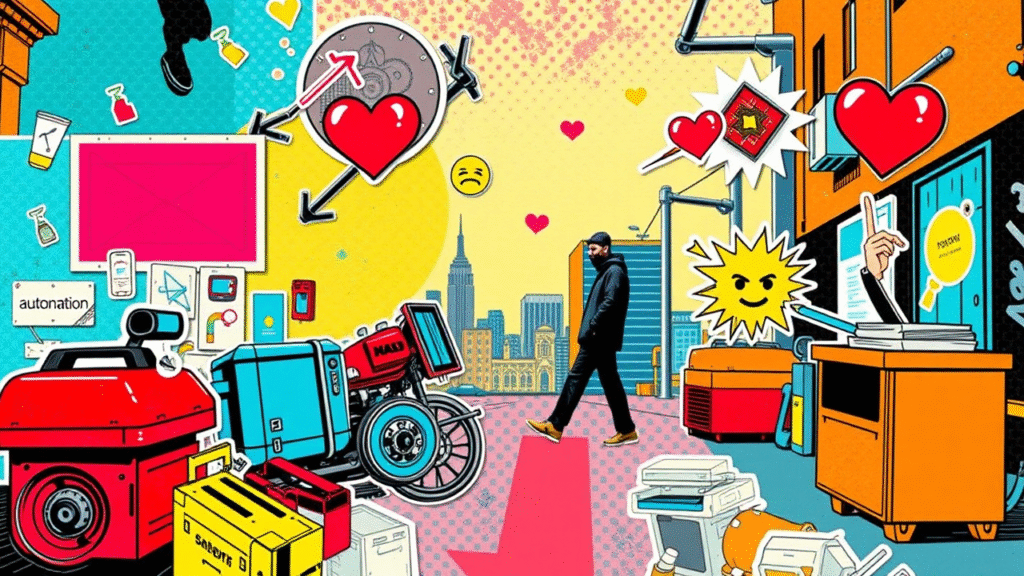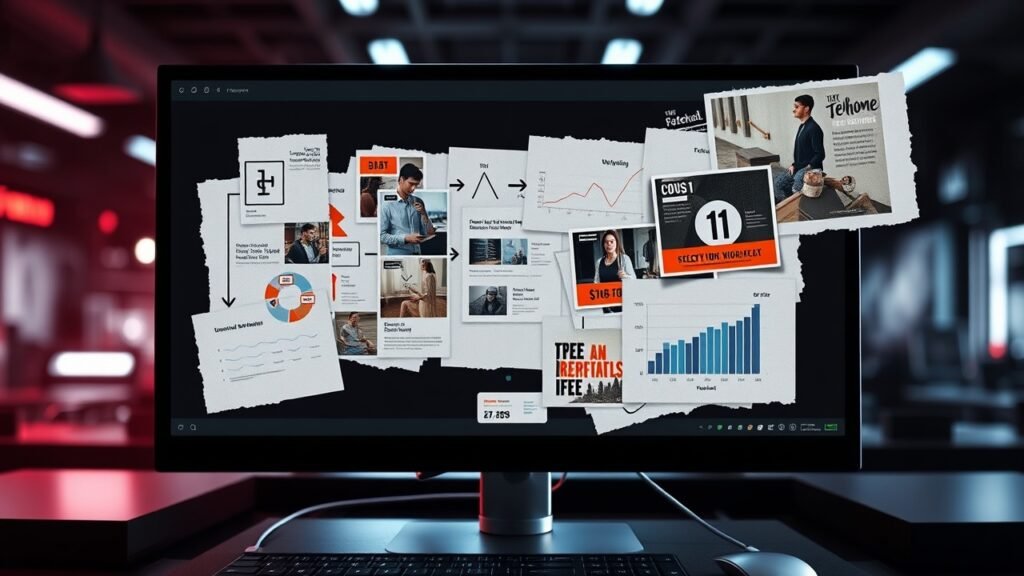Automatiser la gestion de votre Gmail via n8n permet de prioriser et trier vos emails automatiquement grâce à un algorithme de scoring intelligent. Découvrez comment configurer ce système et reprendre le contrôle de votre boîte de réception sans perdre une seconde.
3 principaux points à retenir.
- Automatisation intelligente : scoring des emails selon leur priorité pour une gestion optimale.
- Workflow modulable : configuration simple et adaptable aux besoins métier avec n8n.
- Intégration fluide : liaison native avec Gmail, Slack, gestionnaires de tâches et analytics.
Pourquoi utiliser n8n pour gérer automatiquement votre Gmail ?
n8n, c’est un peu comme un super-héros pour vos workflows d’automatisation, surtout quand il s’agit de gérer Gmail. Imaginez un outil qui vous permet de créer des automatismes complexes sans devoir plonger dans des océans de code. Grâce à sa conception visuelle, n8n vous permet de voir toute la logique de votre automatisation d’un seul coup d’œil. C’est comme avoir un tableau de bord où tout s’assemble parfaitement.
La magie commence avec l’intégration native à Gmail qui simplifie à fond l’authentification. Vous ne vous battez plus avec des config OAuth2 compliquées. Vous branchez, et hop, c’est bon ! Mais ce n’est pas tout, les nœuds personnalisables vous permettent d’implémenter un scoring avancé pour vos emails. Vous pouvez décider quels messages méritent votre attention, et comment les prioriser. Par exemple, dans un contexte de gestion de projet, lorsqu’un membre de l’équipe envoie un message contenant “urgent”, vous pouvez le faire basculer instantanément en haute priorité. C’est l’autonomie à l’état pur.
Comparé aux solutions traditionnelles, n8n brille par sa flexibilité et sa capacité à évoluer. Finis les outils rigides où tout doit passer par des règles prédéfinies. Avec n8n, vous écrivez votre propre histoire d’automatisation. Imaginez un mini workflow : un email arrive, il est analysé, scanné pour des mots-clés, et trié selon un score d’urgence. En entreprise, cela signifie ne plus perdre de temps à fouiller dans une boîte de réception encombrée, mais au contraire, se concentrer sur l’essentiel.
Cette approche robuste et intuitive transforme votre manière de communiquer par email. Vous pouvez alléger la charge mentale de votre boîte de réception et garder un contrôle sur vos priorités. Qui a besoin de vérifications manuelles en permanence quand votre assistant virtuel s’en charge pour vous ? Si cela vous intéresse, vous pourriez voir comment mettre cela en pratique dans cette vidéo ici.
Comment fonctionne le scoring des emails dans ce système ?
Le scoring des emails dans ce système repose sur trois critères majeurs, tous conçus pour évaluer rapidement l’importance d’un message entrant. Premièrement, nous avons la réputation de l’expéditeur. L’algorithme commence par un score de base, modifié selon l’identité de l’expéditeur : un email venant d’une adresse bien connue comme noreply@ sera pénalisé, tandis qu’un message d’un cadre supérieur ou d’un client crucial se verra attribuer des points supplémentaires.
Deuxièmement, la nature du contenu joue un rôle crucial. Ici, l’algorithme se penche sur des mots-clés d’urgence : des expressions telles que “ASAP”, “urgent” ou “immédiatement” augmentent le score. La présence de questions nécessitant une réponse ou des pièces jointes peut également contribuer à un score supérieur.
Enfin, la catégorie de l’email vient affiner encore le score. Des messages traitant des communications clients ou de la finance, par exemple, bénéficieront d’un coup de pouce, alors que d’autres chargés d’informations générales pourraient recevoir moins d’attention.
Voyons donc un extrait de code JavaScript qui utilise ces critères dans un nœud Code de n8n :
const baseScore = 0;
let score = baseScore;
// Réputation de l'expéditeur
if (isVIP(senderDomain)) {
score += 20;
} else if (isNoreply(sender)) {
score -= 15;
}
// Nature du contenu
if (urgencyKeywords.some(keyword => subject.includes(keyword))) {
score += 25;
}
if (hasAttachments) {
score += 10;
}
// Catégorie de l'email
if (isClientCommunication(category)) {
score += 30;
} else if (isFinanceRelated(category)) {
score += 20;
}
// Limitation à 100 points
score = Math.min(score, 100);
Ce code calcule un score total qui ne dépassera jamais 100, garantissant ainsi une échelle uniformisée. Voici un tableau récapitulatif des critères et de leurs valeurs associées :
| Critère | Points |
|---|---|
| Expéditeur VIP | +20 |
| Expéditeur noreply@ | -15 |
| Mots-clés d’urgence | +25 |
| Pièces jointes | +10 |
| Communication client | +30 |
| Finance | +20 |
Cette approche multifactorielle permet d’établir un scoring ajusté qui s’adapte à vos habitudes de travail, rendant votre gestion d’emails plus fluide et efficace. D’ailleurs, pour voir des exemples concrets, vous pouvez jeter un œil à cette vidéo explicative.
Quelles actions automatiser selon la priorité des emails ?
Dans la jungle d’emails qui envahit nos boîtes de réception, comment ne pas se noyer dans cet océan d’informations ? C’est là qu’intervient n8n, pour transformer votre expérience de gestion des emails en un processus fluide et efficace. Lorsque nous parlons de priorisation, nous devons examiner quatre niveaux essentiels : critique, haute, moyenne et basse. Chacun d’eux se voit attribuer des actions automatiques, maximisant votre productivité.
- Priorité Critique (75-100): Ces emails nécessitent une attention immédiate. Ils sont étiquetés “Priority_Critical” dans Gmail, étoilés pour un accès rapide, et déclenchent une alerte Slack. Imaginez un client urgent ou une question d’un supérieur hiérarchique, vous ne voulez pas les rater !
- Priorité Haute (50-74): Les mails qui entrent ici comprennent des demandes de réunion ou des mises à jour de projet. Ils sont également étiquetés “Priority_High” et une tâche est créée dans votre gestionnaire de tâches. Parfait pour transformer la communication en action concrète.
- Priorité Moyenne (30-49): Ici, nous avons les emails informatifs, comme les mises à jour de l’équipe. Ceux-ci sont étiquetés “Priority_Medium” et mis en file d’attente pour une revue pendant vos créneaux dédiés. Ainsi, vous évitez les distractions inopportunes durant votre journée de travail.
- Priorité Basse (0-29): Les newsletters et autres notifications automatiques sont triés en “Priority_Low” et marqués comme lus. Pas besoin de perdre du temps avec cela, ils sont simplement archivé pour votre propre tranquillité d’esprit.
Le nœud Switch dans n8n est le maestro qui dirige cette symphonie de priorités. Selon le score d’un email, il le redirige vers le bon chemin, activant les actions associées. Par exemple, pour un email classé comme critique, voici un échantillon de configuration :
{
"nodes": [
{
"name": "Gmail Trigger",
"type": "n8n-nodes-base.gmailTrigger",
"parameters": {
"resource": "message",
"operation": "getAll",
"polling": true,
"folder": "inbox"
}
},
{
"name": "Switch",
"type": "n8n-nodes-base.switch",
"parameters": {
"rules": [
{
"condition": "={{$json[\"score\"]}} >= 75",
"key": "score",
"value": "critical"
},
// Autres règles pour haute, moyenne et basse
]
}
}
]
}Cette approche systématique est non seulement exigente mais aussi bénéfique pour votre productivité. En routant les emails selon leur priorité, vous garantissez que votre temps est consacré là où il est le plus précieux. En somme, n8n ne fait pas qu’automatiser; il optimise, une chose que nous recherchons tous dans notre quotidien professionnel. Pour savoir plus sur l’automatisation de l’envoi des emails avec Gmail et n8n, consultez cet article.
Comment personnaliser et optimiser votre agent Gmail dans n8n ?
Le système que vous avez mis en place avec n8n est une véritable pépite, mais il mérite d’être personnalisé pour s’adapter à votre quotidien. D’abord, ajustez les seuils de priorité selon votre flux de travail. Par exemple, si vous êtes submergé d’emails assez rapidement, envisagez de relever le seuil de “critique” de 75 à 80. Cela vous permettra d’être alerté seulement des emails vraiment urgents. Si vous vous sentez à l’aise, n’hésitez pas à descendre ce seuil si vous réalisez que certains emails cruciaux sont systématiquement manqués.
Ensuite, les domaines VIP et les mots-clés sont vos alliés pour faire triompher l’efficacité dans votre gestion des emails. Ouvrez le nœud Code dans n8n et cherchez la variable vipDomains. C’est ici que vous pouvez ajouter les domaines de vos clients et collaborateurs précieux. Imaginez que vous travaillez dans la finance : intégrez des mots comme “audit” et “régulation” dans votre liste de mots-clés. Cela permettra à votre système d’identifier plus rapidement les messages à haute valeur ajoutée. Ne perdez pas de vue que la progression nécessite souvent des ajustements.
Durant cette phase, gardez un œil vigilant sur les erreurs fréquentes. Par exemple, si vos labels Gmail ne s’appliquent pas, assurez-vous de les avoir créés manuellement avant d’exécuter le workflow. Vérifiez également que le triggers est actif et poll bien votre boîte chaque minute. Pour ceux qui manquent de chance avec les connexions OAuth, n’hésitez pas à consulter des forums pour des astuces, comme celui-ci. Cela pourrait vous faire gagner un temps précieux.
Enfin, ne négligez pas l’analyse des métriques. Une fois que votre agent est en marche, observez les données qu’il génère : quelles catégories d’emails arrivent le plus souvent dans la pile “Critique” ? Réévaluez votre scoring en fonction de ces insights. Plus ambitieux ? Pensez à intégrer de l’IA avancée, comme OpenAI, pour un traitement sémantique des emails. Cela pourrait permettre à votre système d’apprendre et de réagir de manière plus autonome, dépassant ainsi le cadre des règles statiques que vous lui avez imposées.
Prêt à reprendre le contrôle de votre Gmail avec une automatisation intelligente ?
Ce workflow n8n transforme radicalement la gestion email en automatisant la priorisation via un scoring précis, libérant du temps précieux. Adaptable et ouvert à l’amélioration continue, il s’intègre aisément avec vos outils favoris. En configurant cet agent, vous éliminez le bruit, vous vous concentrez sur l’essentiel, et vous gagnez en productivité. Le bénéfice est clair : une boîte de réception sous contrôle, où les urgences sont traitées sans délai, et le reste organisé pour la bonne cadence de travail.
FAQ
Comment configurer le trigger Gmail dans n8n ?
Quels critères sont utilisés pour scorer un email ?
Comment sont gérées les alertes critiques ?
Puis-je adapter le workflow à mon métier spécifique ?
Est-il possible d’intégrer de l’IA pour améliorer ce système ?
A propos de l’auteur
Franck Scandolera, expert en web analytics et automation no-code, accompagne depuis plus d’une décennie les entreprises à maîtriser leurs données et optimiser leurs process via des solutions robustes comme n8n. Consultant et formateur reconnu, il allie technicité et pédagogie pour rendre accessibles les automatisations complexes et les intégrations IA au service des métiers.